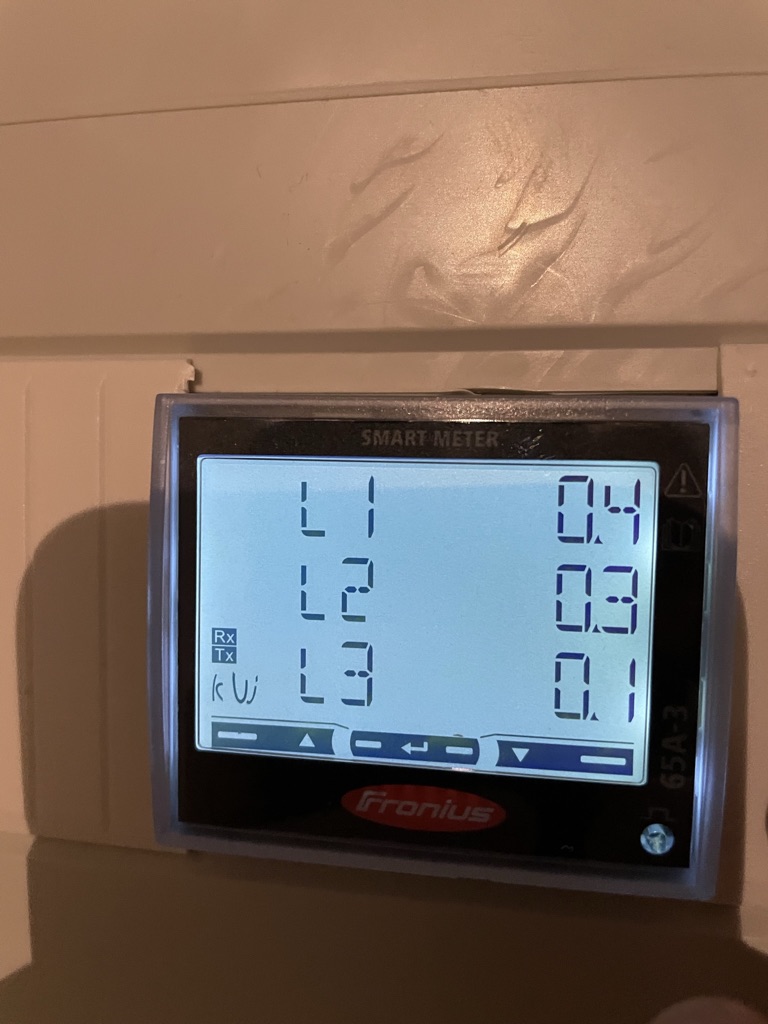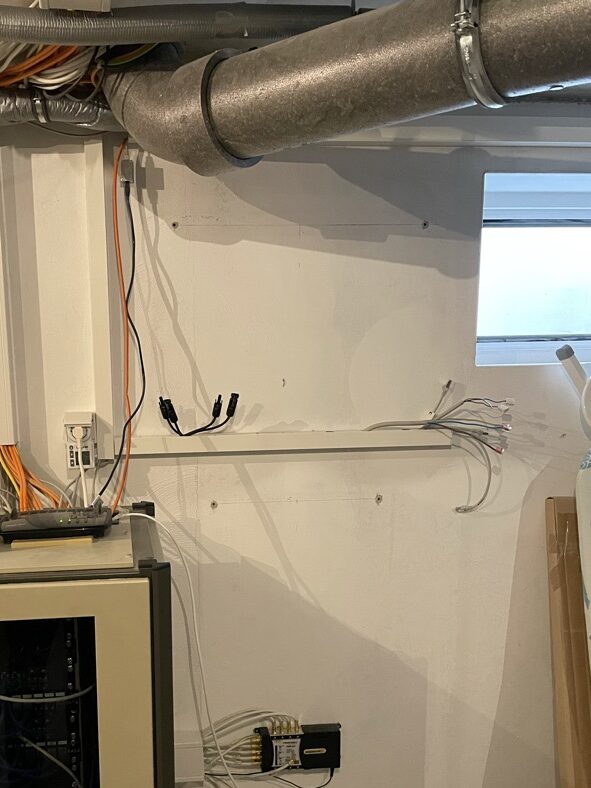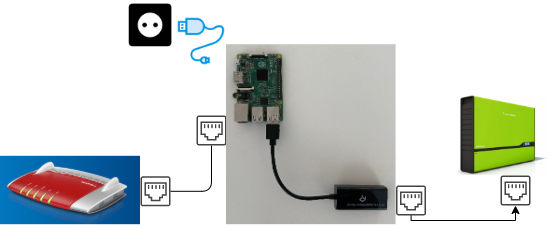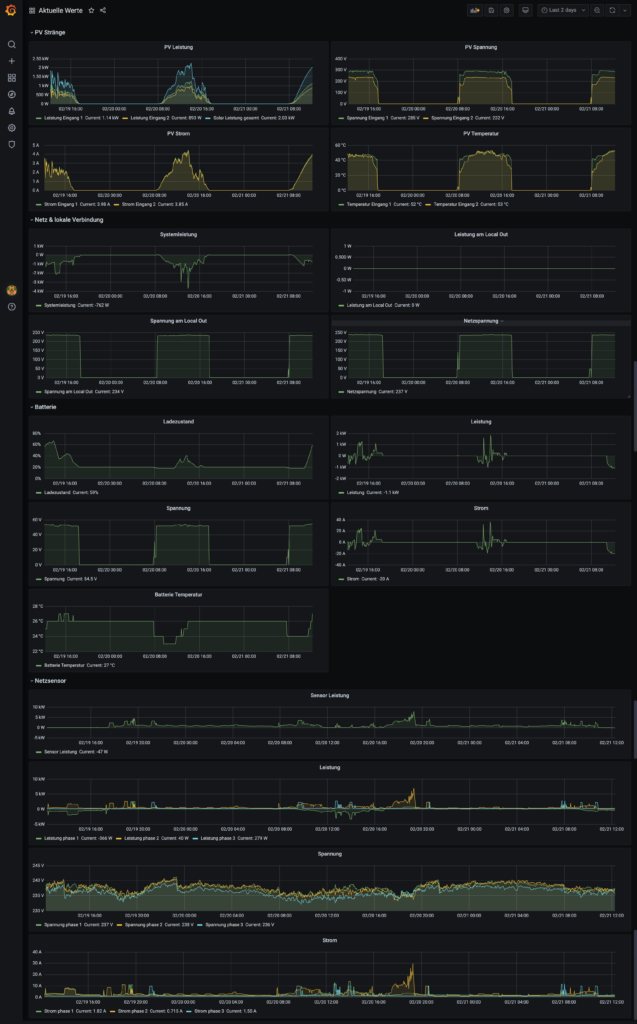Wir leben in diesem Haus jetzt schon seit fünf Jahren in diesem Haus und den Rasen, den wir angelegt hatten, entwickelt sich mehr in eine Wildwiese. Wir haben (gefühlt) mehr Klee und Löwenzahn als Rasen 😂
Die Firma Noack Garten- und Landschaftsbau, mit der wir bereits sehr gute Erfahrungen gemacht haben, stand uns auch hier zur Seite und hat die Arbeiten, wie erwartet, super umgesetzt.
Als erstes musste der alte Rasen abgetragen werden


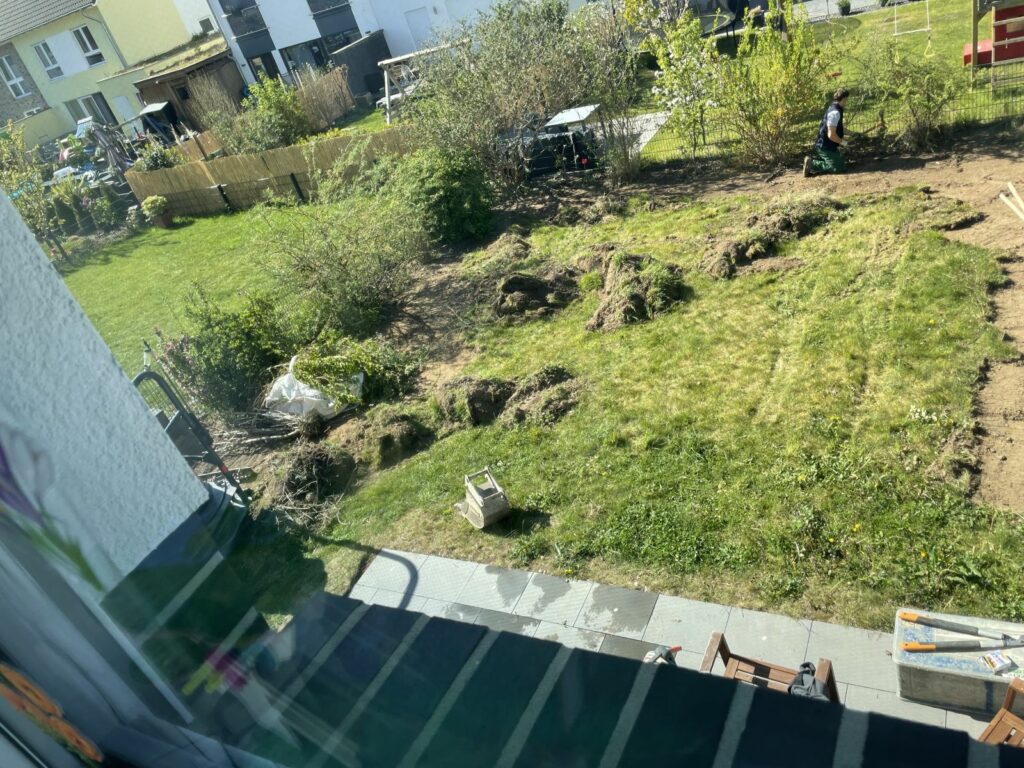
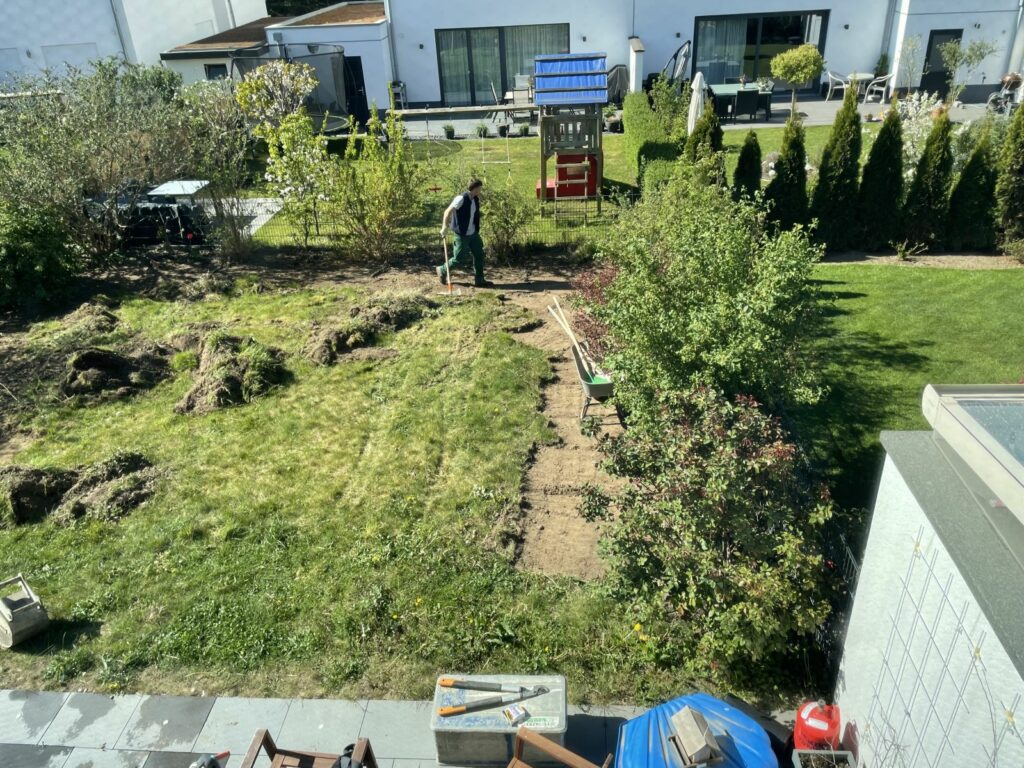



Anschließend wurde ringsum ein kleiner Graben gegraben, damit dann später die Granit-Palisaden gesetzt werden können

Und da wir doch ein ganzes Stück Höhenunterschied von der Terrasse zum Rasen hatten, brauchten wir auch zwei Stufen

Abstände der Palisaden noch richtig setzen
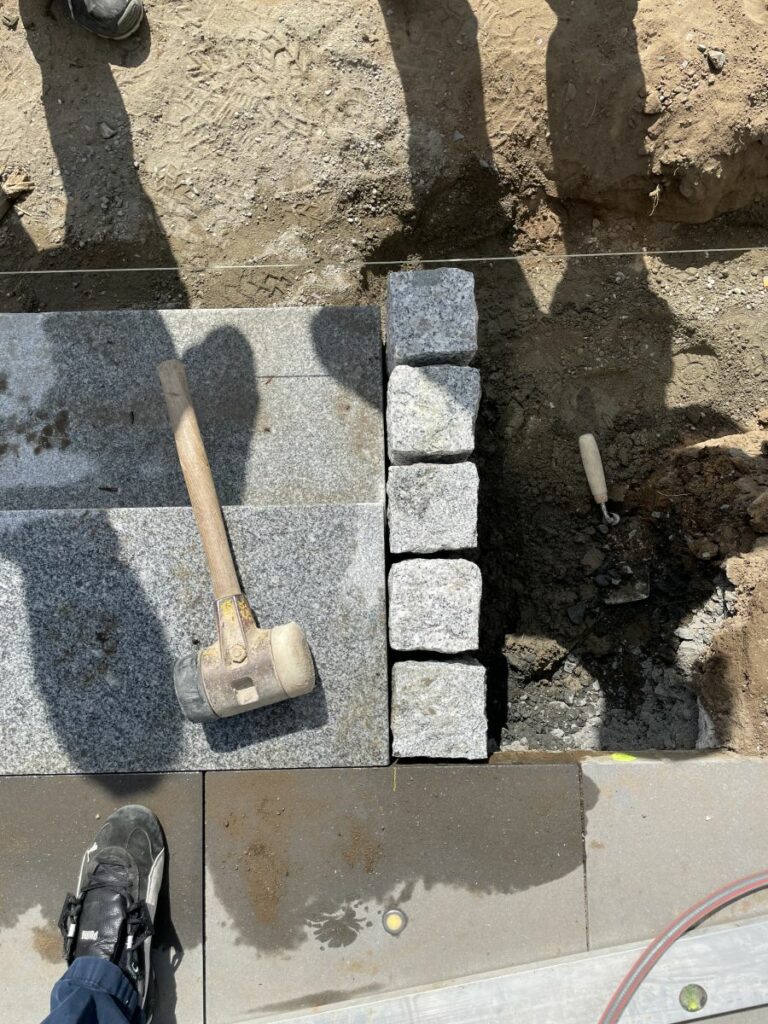
Und dann können die Palisaden auch gesetzt werden



Schotterstreifen mit Erde auffüllen
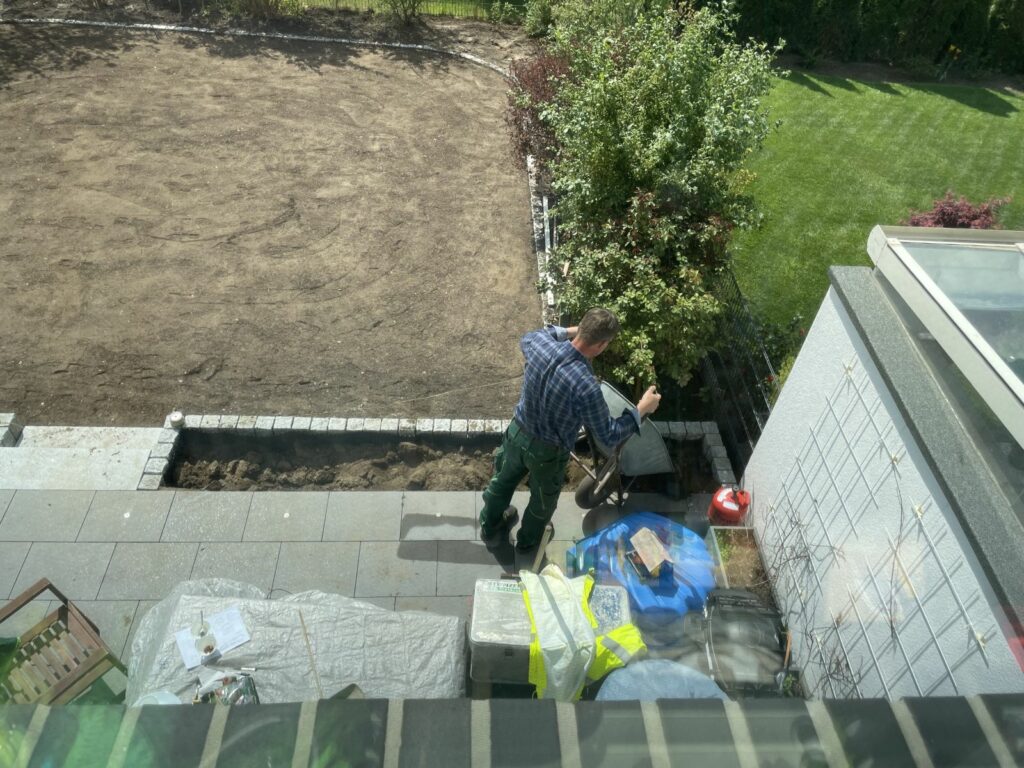
Und mit fertigem Rollrasen sieht das ganze doch wirklich super aus!

Vielen, lieben Dank noch mal an die Firma Noack, wir sind mit dem Ergebnis wirklich sehr zufrieden.